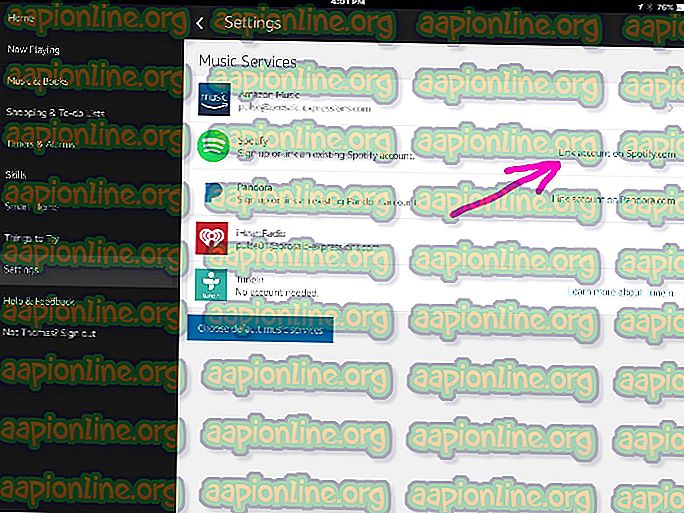Jak posortować test Skyrim Mod i test stabilności pod kątem awarii
W sieci znajduje się całkiem sporo przewodników po ładowaniu Skyrim, ale musisz je przejrzeć, ponieważ wiele z nich może być przestarzałych lub niewystarczających. Właśnie dlatego ten przewodnik będzie miał na celu być najbardziej wszechstronnym przewodnikiem dotyczącym zamawiania ładunków Skyrim, z mnóstwem przykładów, zrzutów ekranu i zalecanych narzędzi.
Posiadanie prawidłowej kolejności ładowania zapewnia, że Twoje wrażenia z gry Skyrim są ( prawie ) całkowicie wolne od awarii - jedynym powodem, dla którego Twój komputer Skyrim powinien się zawiesić, mogą być problemy z pamięcią RAM lub zły mod. Posiadanie prawidłowej kolejności ładowania modów Skyrim znacznie zmniejsza konflikty i awarie, a jeśli twój Skyrim nadal ulega awarii, możesz zacząć izolować problem na kłopotliwy mod.
Zalecane narzędzia:
- Menedżer modów Nexus
- ŁUP
- Notepad ++
Sprawdź listę niebezpiecznych modów Skyrim
Zanim zaczniesz, powinieneś zapoznać się z listą niebezpiecznych i nieaktualnych modów Skyrim - jest to obszerna lista modów, o których wiadomo, że powodują awarie lub inne problemy w Skyrim. Jeśli masz któryś z modów na tej liście, powinieneś je odinstalować i użyć alternatywy ( lista zawiera rekomendacje) .
Początkowe sortowanie według kolejności modów (NMM + łup)
Następnie uruchom NMM i wskaż ścieżkę instalacji LOOT - lub jeśli masz już zainstalowany LOOT, śmiało uruchom i uruchom LOOT poprzez NMM.

Z poziomu LOOT, kliknij przycisk „Sortuj wtyczki” w prawym górnym rogu - powinno to automatycznie posortować listę modów na podstawie tego, co LOOT uważa za najlepszą praktyczną kolejność ładowania, ale nie jest dobrym pomysłem dokładnie przestrzegać kolejności ładowania LOOT. Wykorzystamy to jako rodzaj wytycznej.

Po tym, jak LOOT zamawia listę modów, przewiń listę modów i sprawdź, czy LOOT zgłasza konflikty modów lub błędy - w niektórych przypadkach może zalecać czyszczenie modów za pomocą TES5EDIT, ale nie jest to zalecane . Jedynym powodem, dla którego należy czyścić cokolwiek za pomocą TES5EDIT, jest
- Nie chcesz rozpoczynać nowej gry, ale chcesz usunąć wszystkie ślady skryptów modów z zapisanej gry.
- Czyszczenie moda za pomocą TES5EDIT było zalecane przez autora mody.
Oprócz tych dwóch sytuacji o wiele lepiej jest po prostu rozpocząć nową grę po zainstalowaniu lub odinstalowaniu wielu modów.
W każdym razie, gdy LOOT posortuje twoją listę modów, śmiało i zamknij LOOT.

Teraz w Nexus Mod Manager kliknij przycisk „Eksportuj bieżącą kolejność ładowania” - to zapisze twoją kolejność ładowania modów jako plik .txt gdzieś na twoim komputerze.
Dostrajanie kolejności modów Skyrim w Notepad ++
Teraz otwórz plik loadorder.txt za pomocą edytora tekstu - zalecamy Notepad ++, ponieważ ułatwi to następne zadanie, a nie zwykły Notatnik.
Teraz na górze pliku loadorder.txt, wklej to przed wszystkimi modami:
;; Łatki i poprawki ;; Ogromne mody i remonty ;; Modyfikacje zadań ;; Przeglądy środowiska i pogody (nie rośliny i liście) ;; Nowe miasta, miasteczka i ziemie ;; Nowe budynki w istniejących obszarach gry ;; Rośliny i trawa Mody ;; Ulepszenia rozgrywki (walka, profity itp.) ;; Ulepszenia i dodatki NPC ;; Tekstury i mody ;; Mody i modów dźwięku ;; Ulepszenia menu i ekwipunku ;; Oszukiwać przedmiotów ;; Modele postaci i zamienniki modeli; ; Dodatki do broni, zbroi i odzieży ;; Mody rzemieślnicze ;; Różne. Mody ;; Ulepszenia broni, zbroi i odzieży (zamienniki tekstur itp.) ;; Mody określone do załadowania jako ostatnie ;; Mody usuwające efekty graficzne (wyłącza Godry, itp.)
Aby szybko wyjaśnić - powodem, dla którego wszystkie te wiersze zaczynają się od //, jest to, że zostały skomentowane, te linie zostaną pominięte i nie będą interpretowane jako część kolejności ładowania modów. Będziemy organizować twoje mody w sekcje, zgodnie z tymi wszystkimi liniami.
Więc teraz musisz wykonać swoje staranne badania - będzie to bardzo czasochłonne, jeśli masz wiele modów, ale nagrodą będzie znacznie płynniejsza rozgrywka, przy znacznie mniejszej ilości awarii.
Przejdź do Nexus Mod Manager i otwórz stronę każdego modu jeden po drugim i przeczytaj instrukcje dotyczące modów dla zalecanej kolejności ładowania, aby zobaczyć, czy mod jest zalecany jako ładowany jako ostatni, czy na początku itp.
Teraz zacznij kopiować linie modów w pliku loadorder.txt do odpowiadającej im sekcji na liście sekcji, którą utworzyliśmy powyżej.
Po zakończeniu plik loadorder.txt powinien wyglądać następująco:

Teraz idź i zapisz go, a następnie w Nexus Mod Manager kliknij przycisk „Importuj kolejność ładowania” i wybierz właśnie zapisany plik loadorder.txt.
Testowanie kolejności ładowania modów Skyrim pod kątem awarii
Niektóre osoby zalecają rozpoczęcie nowej gry i granie przez chwilę, aby przetestować awarie i określone obszary, w których może dojść do awarii Skyrim. To dobry pomysł, ale niezwykle czasochłonny, jeśli faktycznie biegasz i grasz „normalnie”, czekając na awarie.
Istnieje znacznie szybsza i łatwiejsza metoda szybkiego testowania stabilności Skyrim za pomocą wielu modów.
Najpierw uruchom Skyrim, ale nie ładuj gry ani nie uruchamiaj nowej. Po prostu otwórz konsolę programisty, naciskając tilde ~ na klawiaturze.
W konsoli programisty wpisz: coc Riverwood
Riverwood jest dobrze znanym miejscem awarii z kilku różnych powodów, więc jeśli Twoja gra ładuje się dobrze w Riverwood, jesteśmy na razie dobrzy.
Następnie ponownie otwórz konsolę programisty i wpisz następujące polecenia:
player.forceav wytrzymałość 9999 player.forceav speedmult 1200 tcl tgm
Pozwoli ci to latać wokół Skyrim z dużą prędkością i przecinać obiekty.
Chcemy zasadniczo latać wokół gry, pozostając blisko ziemi, aby wszystkie tekstury i obiekty były ładowane do Twojej pamięci tak szybko, jak to możliwe. Będzie to „test warunków skrajnych” stabilności Skyrim i zdolności silnika do ładowania rzeczy bez awarii, przy dużych prędkościach. Pomyśl o tym jak o „teście porównawczym” listy zamówień ładowań modów.
Prędzej czy później Skyrim prawdopodobnie się zawiesi - często się zawieszał, gdy zabrakło pamięci tekstur, ale tak naprawdę nie dzieje się tak w 2018 roku z poprawkami pamięci tekstów i wszystkimi aktualizacjami Skyrim na przestrzeni lat. Ale twoja gra zawiesza się po pewnym czasie latania z prędkością Supermana i wczytywania całego świata gry tak szybko, jak to możliwe.
Sztuczka polega na tym, aby dowiedzieć się
- W jakim obszarze gry się rozbiłeś
- Jak długo latałeś, zanim się rozbił
Jeśli długo latałeś, zanim się rozbił, prawdopodobnie w silniku zabrakło pamięci tekstur lub podobnego. Jeśli jednak rozbiłeś się natychmiast po wejściu do określonego obszaru, ten obszar może być winowajcą. Musisz z tym eksperymentować i przeprowadzić kilka testów stabilności, aby ustalić, czy określone obszary powodują awarie.
Po ustaleniu, który konkretny obszar powoduje awarie, wróć do listy modów i dokładnie je sprawdź, szczególnie ich opisy na stronach modów. Czy któryś z twoich modów dodaje punkty odradzania ( takie jak patrole NPC) lub inne skrypty w tym obszarze? Jeśli tak, wyłącz te mody i dodawaj je jeden po drugim, aż znajdziesz winowajcę.